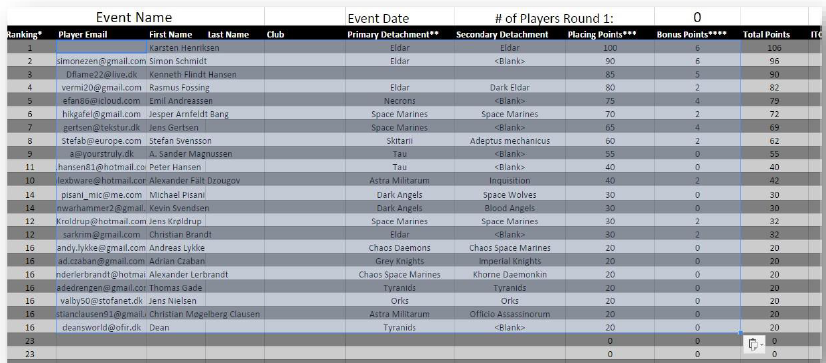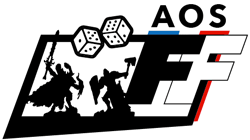Créer un tournoi
Quand vous êtes connecté, vous pouvez créer votre propre tournois.
Pour cela, commencez par cliquer sur votre nom.
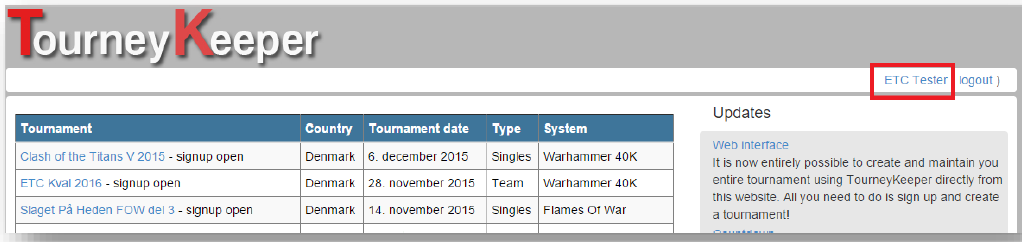
Vous pouvez maintenant voir votre espace personnel où vous pouvez créer et editer votre tournois, configurer vos listes d’armée et voir le résultat de vos précédentes parties.
Cliquez sur « Create Tournament » (créer un tournois).

Maintenant vous pouvez entrer les paramètres du tournois que vous souhaitez créer.
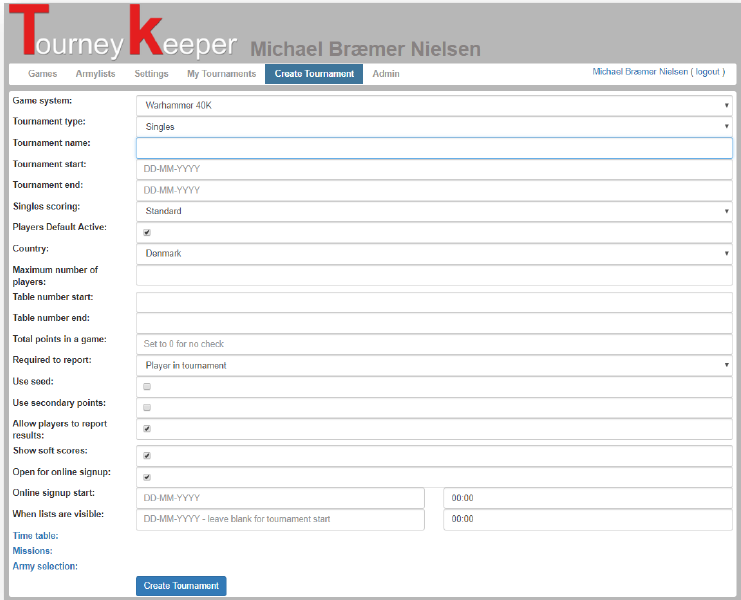
Informations à remplir
|
Champ |
Usage |
|
Game System (Système de jeu) |
Options possibles : |
|
Tournament type (Type de tournoi) |
Options possibles : |
|
Trounament name (nom du tournoi) |
Le nom du tournoii doit être incrit ici. Le nom doit être unique |
|
Tournament start (début du tournoi) |
Date de début du tournois |
|
Tournament end (Fin du tournoi) |
Date de fin du tournoi |
|
Enforce payment (appliquer le paiement) |
Si activé, une nouvelle section contenant les champs suivants concernant le paiement sera visible. |
|
Price per player (prix par joueur) |
Requis si le paiement forcé est sélectionné |
|
Price per non-player (prix par non-joueur) |
Option, prix pour les non-joueurs tel que les coaches |
|
Currency (Devise) |
Obligatoire si "Enforce payment" est sélectionné. |
|
Team size (équipe seulement) (taille des équipes (équipe seulement)) |
Nombre de joueurs pour chaque équipe, utilisable seulement pour les tournois par équipe |
|
Team scoring (Team only)(Système de scoring(par équipe seulement) |
Options possibles : |
|
Random pairings (Team only)(Pairings aléatoires (par équipe seulement)) |
Tous les joueurs sont appariés aléatoirement lorsque les équipes sont appariées, les joueurs peuvent être échangés comme d'habitude |
|
Singles scoring (Singles only) (scoring solo) |
Options possibles : - Standard (par défaut) Les points de combat (et les scores faibles, le cas échéant) sont utilisés pour jumeler et décider qui gagne - CTI Les victoires, les tirages au sort, les défaites et deuxièmement les points de combat sont utilisés pour jumeler et décider qui gagne. Les scores faibles ne sont pas ajoutés au score total. Il s’ouvre également pour exporter les résultats - voir section 8.4 |
|
Players Default Active (Singles only) (activation des joueurs par défaut) |
C’est la valeur par défaut que les joueurs attribueront lors de leur inscription à un tournoi. Ceci est important car seuls les joueurs actifs seront utilisés pour l'appariement. |
|
Country (Pays) |
Le pays dans lequel le tournoi est joué |
|
Maximum number of players (nombre maximum de joueur) |
Nombre maximum de joueurs autorisés. |
|
Total points in game (point total par jeu) |
Lorsque les joueurs entrent dans les scores, la somme doit être égale au nombre entré ici. 0 / vide désactive l'option. |
|
Required to report (obligation de signalement) |
Options possibles : |
|
Used seed |
La graine sera utilisée, le score le plus bas est la graine la plus élevée. |
|
Use secondary points (utiliser les points des objectifs secondaires) |
Peut être utilisé pour suivre les points secondaires des jeux, utilisé pour les petits points E.G dans Flames of War ou les points de victoire pour Warhammer 40K. |
|
Allow players to report results (Permettre aux joueurs de rapporter leurs résultats) |
Si cette option est sélectionnée, les joueurs pourront s'inscrire eux-mêmes pour le dernier tour du tournoi. |
|
Show soft scores (afficher les scores faibles) |
Doit être sélectionné pour que les scores faibles soient affichés et ajoutés au total d'un joueur. |
|
Open for online sign up (ouverture pour l'inscription en ligne) |
Si cette option est sélectionnée, les joueurs pourront s'inscrire eux-mêmes au tournoi. |
|
Online sign up start (ouverture de l'inscription en ligne) |
L'inscription en ligne ne sera possible qu'une fois l'heure sélectionnée passée, un chronomètre s'affichera jusqu'à l'heure écoulée. |
|
when lists are visible (quand rendre les listes visibles) |
Les listes ne seront visibles qu'après cette date |
|
Update info (Mise à jour des informations) |
Ouvrez une fenêtre où vous pouvez entrer : |
|
Active |
Si non sélectionné, le tournoi n'est pas affiché sur le site |
Modifier un tournoi
Vous pouvez modifier un tournoi en visitant votre espace et en cliquant sur le tournoi que vous souhaitez modifier sur « My tournaments » (mes tournois)
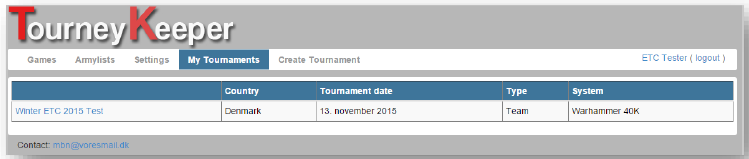
Tous les champs peuvent être modifiés.
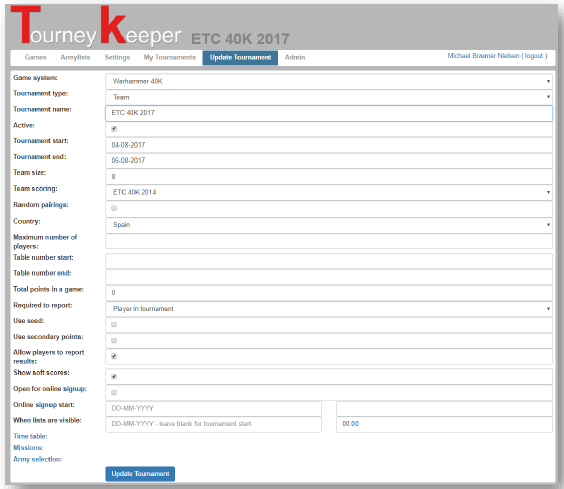
Ajout de joueurs au tournoi
La notice pour qu'un joueur s'inscrive par lui-même se trouve page précédente.
Pour qu'un organisateur puisse inscrire un joueur à un tournoi, il doit :
1. Se connecter sur le site Web
2. ouvrir le tournoi auquel il veut ajouter un joueur
3. cliquez sur « Admin »-« Player » (administrer-Joueurs)
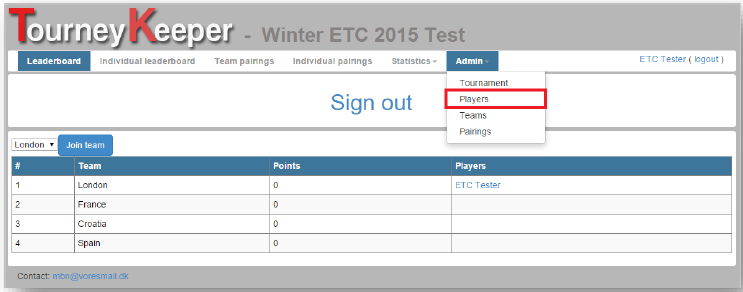
Cliquez sur "Add Player" et trouvez le joueur que vous souhaitez ajouter au tournoi. Notez que le joueur doit avoir été créé au préalable.
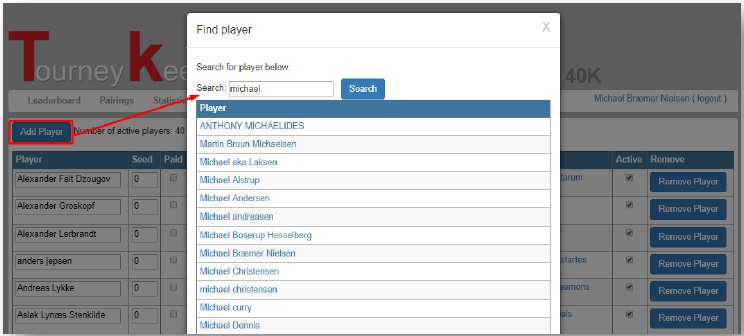
Appariement
À ce stade, vous devriez avoir tous les joueurs connectés pour le tournoi.
Un organisateur peut alors créer des paires en visitant « Admin » - « Pairings » (administrer – appariement) :
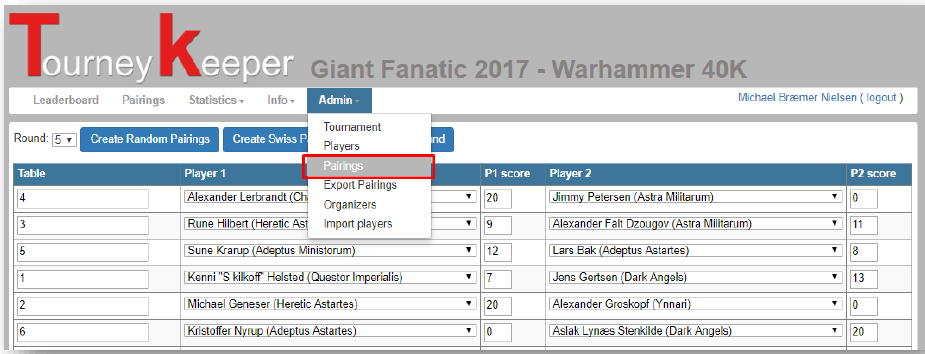
Vous avez 2 options pour créer des pairing (appariement):
- appariements aléatoires (random pairings)
- Les joueurs sont jumelés au hasard
- appariements suisses (Swiss pairings)
- Les joueurs sont jumelés selon le système de tirage au sort suisse
L’appariement peut être modifié de deux manières, en échangeant lecteur ou en édition de jeux. Je recommande l'échange de joueur. Vous échangez des joueurs en sélectionnant les joueurs à échanger dans le menu déroulant, puis cliquez sur « Swap players » (Échanger les joueurs) l'un contre l'autre.
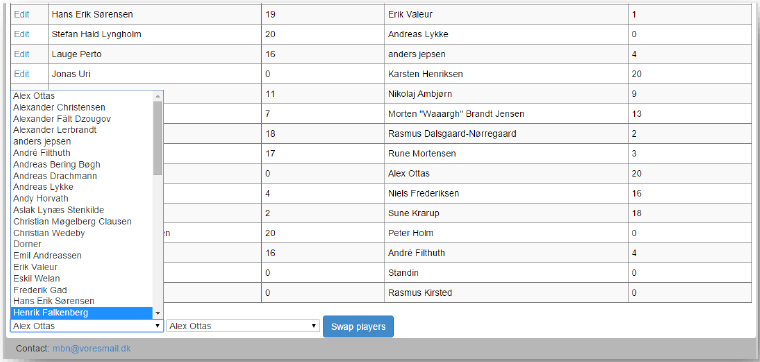
Saisir les résultats
Les résultats sont ensuite entrés en visitant « Pairings », en trouvant votre jeu et en cliquant sur « Results » (Résultats), vous pouvez entrer ici les résultats du jeu. Cela peut être fait par les joueurs si « Allow players to enter results » (Autoriser les joueurs à entrer les résultats) est sélectionné et par les organisateurs.
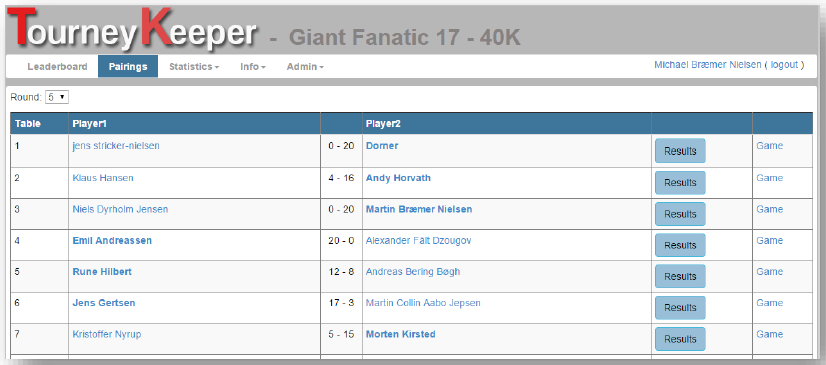
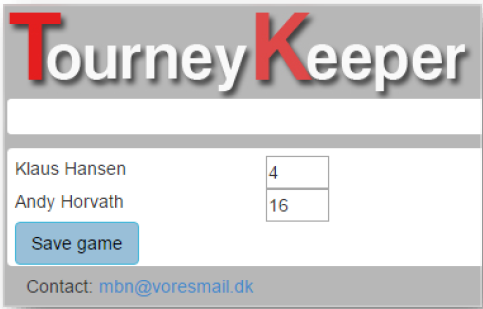
Classement France
Après avoir terminé le tournoi, vous pouvez me contacter et j'effectuerai un classement pour le tournoi. Si votre pays n'a pas de classement, je vous en créerai un. Tous les résultats seront ajoutés à un classement international. Seuls les tournois simples sont classés.
Exports des résultats vers ITC
Une fois que vous avez fini de jouer à un tournoi ITC, vous pouvez facilement exporter les résultats dans le modèle de score ITC TO,(https://drive.google.com/file/d/0ByVzaY23LOX-S0JWZGF4c2xHbGM/view en suivant simplement le guide ci-dessous.
Ouvrez la fonction d'exportation :
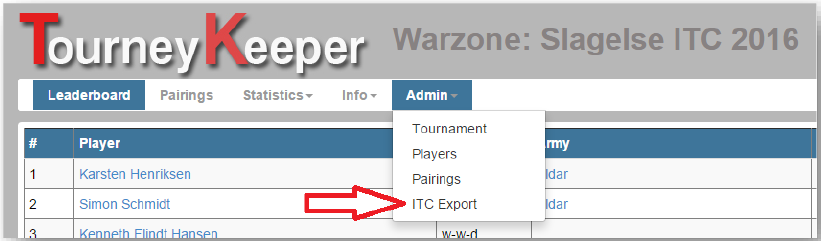
Sélectionner tout le texte dans la fenêtre comme indiqué et copier dans le presse-papier
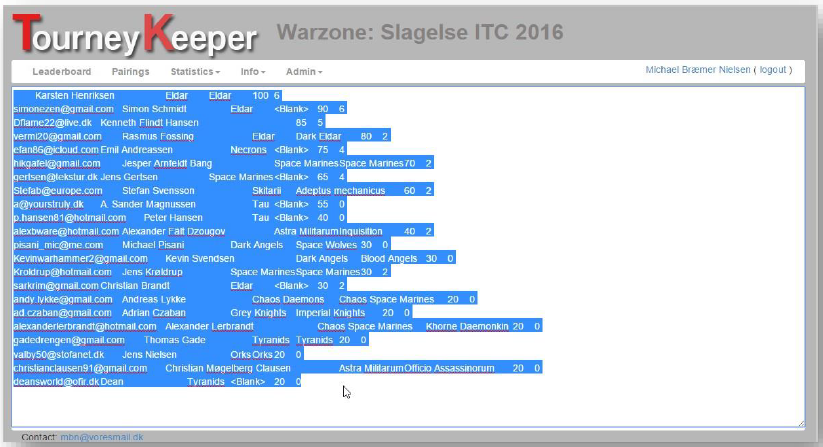
Ouvrez le modèle de notation ITC TO et placez le curseur comme indiqué
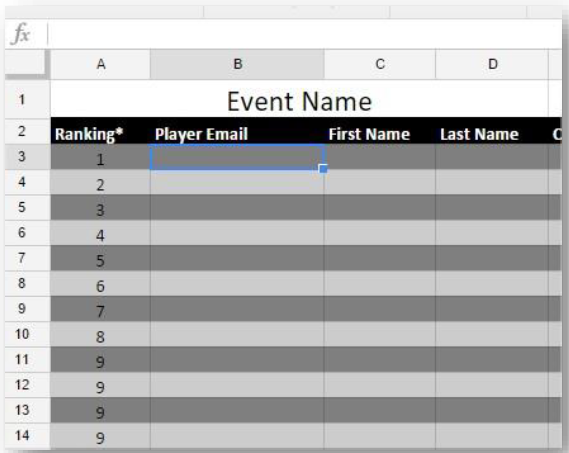
Collez le contenu de votre presse-papiers et la feuille se remplira avec les données correctes